Wie kann man die Fotos vom iPad auf den Mac ohne iPhoto übertragen
Überblick
Jetzt benutzen immer mehr Menschen iPad. Es ist nicht zu vermeiden, dass die Fotos vom Computer auf iPad übertragen und die Fotos vom iPad auf den Mac übertragen. Diese Anleitung bietet die Lösung für das Problem.
AnyTrans® –Intelligente Alterantiv zu iTunes 
Bevor Sie diese Anleitung lesen, laden Sie AnyTrans herunter! Dann befolgen Sie die Schritte und dann können Sie die Fotos vom iPad auf den Mac schneller übertragen.
Meistens benutzt man mit iTunes, um die Fotos vom Computer auf iPad zu übertragen und kann man aber die Fotos nicht zurück zu kopieren. Eigentlich ist iTunes ein Musikspieler, nicht die professionelle Software für Datenübertragung ist. Wenn iPad kaum Speicher hat, soll man regelmäßig Speicher auf iPad freigeben. Manche Nutzer sichern die Fotos in iCloud oder sichern das Gerät über iTunes. Dann löschen sie die Fotos, um der Speicher zu bekommen. Das Backup vom iTunes ist kompliziert und verschwendet viel Zeit.
Jetzt zeigt dieser Artikel eine Methode, die Fotos vom iPad auf den Mac ohne iPhoto übertragen. Man kann mit einer Software – AnyTrans, um das Problem zu lösen. AnyTrans ist ein Helfer für iOS-Gerät. Das kann nicht nur die Fotos übertragen sondern auch die Fotos auf iPad schnell löschen.
Überblick von den Basisfunktionen über AnyTrans
Mit AnyTrans kann man die Dateien auf iOS-Gerät auf den Computer übertragen und es kann die Dateien auch zurückkopieren, oder die Daten zwischen die zwei Geräte direkt synchronisieren.
- Die Dateien übertragen. AnyTrans kann die Dateien zwischen iOS-Gerät und Computer, Gerät und Gerät übertragen. Die Media-Daten, die persönlichen Dateien, die Dateien von App und Verlauf von App werden vom Gerät auf anderes Gerät frei und leicht übertragen.
- Die Dateien verwalten. Mit AnyTrans kann man die Dateien verwalten. Sei können die Fotos(Foto Bibliothek, Kamera Roll, Alben, Burst, usw.) hinzufügen, löschen. Es gibt auch Vorschaufenster. Sie können die Fotos vor der Übertragung überprüfen, kreisen, vergrößern, verkleinern.
Wie kann man die Fotos vom iPad auf den Mac übertragen
Schritt 1: Laden Sie AnyTrans auf Computer herunter und öffnen Sie es > Dann schließen Sie Ihr iPad an den Mac an > Tippen Sie „ ![]() “ an.
“ an.
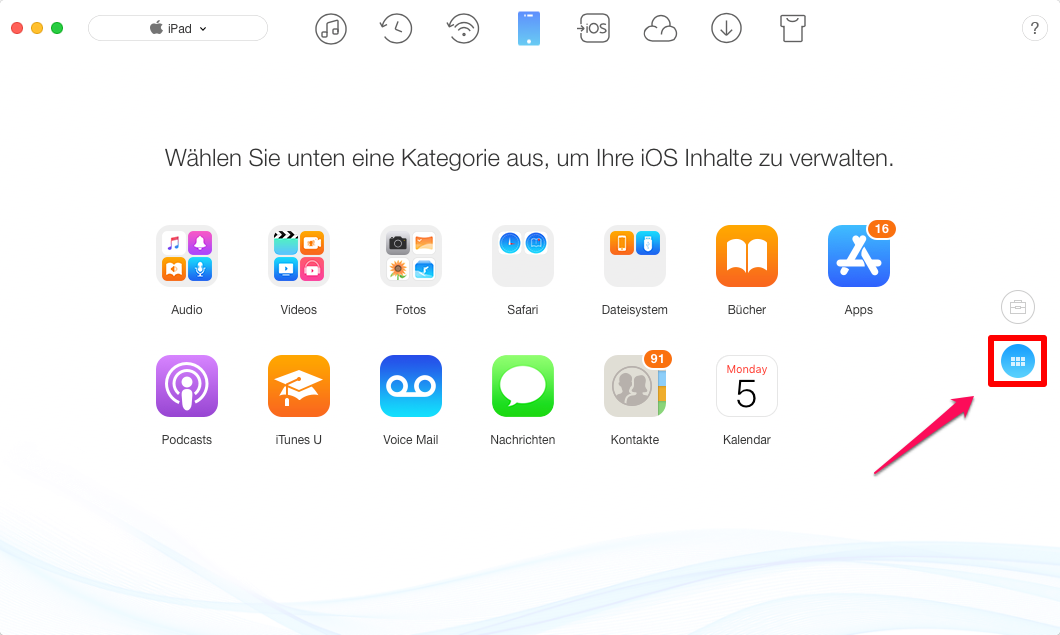
Fotos vom iPad auf Mac übertragen – Schritt 1
Schritt 2: Klicken Sie auf „Fotos“ > Dann wählen Sie einen Typ des Fotos aus, die Sie Fotos übertragen möchten, wie „Bilder“.
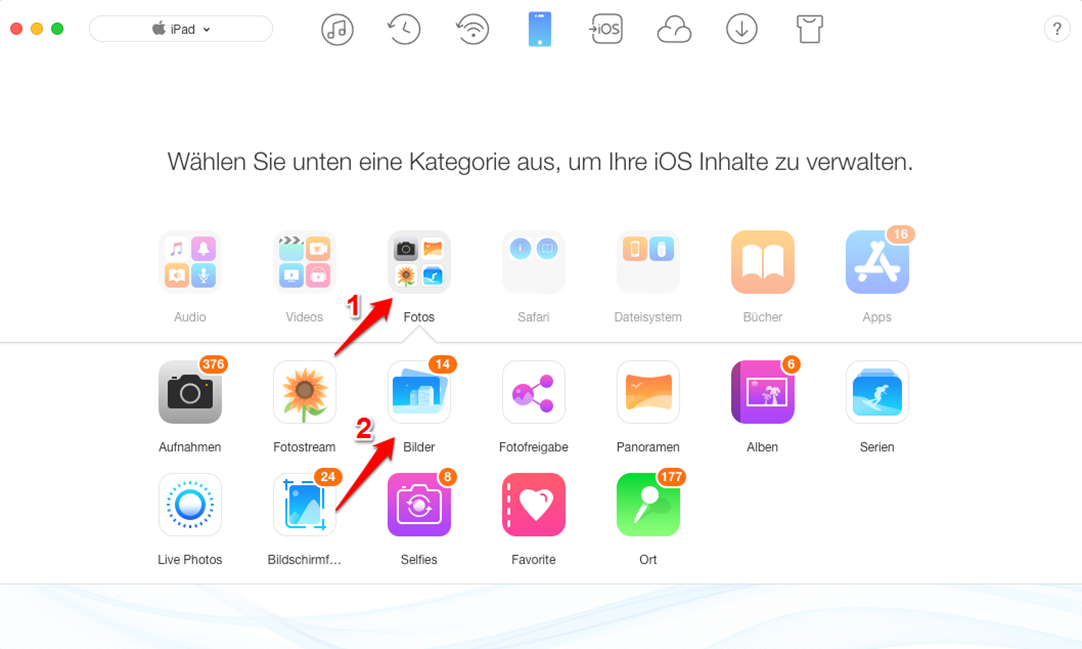
Fotos von iPad direkt und selektiv übertragen – Schritt 2
Schritt 3: Wählen Sie die Fotos aus, die Sie auf iPad übetragen wollen > Und dann klicken Sie auf „![]() “ (auf PC/Mac senden) oben rechts.
“ (auf PC/Mac senden) oben rechts.
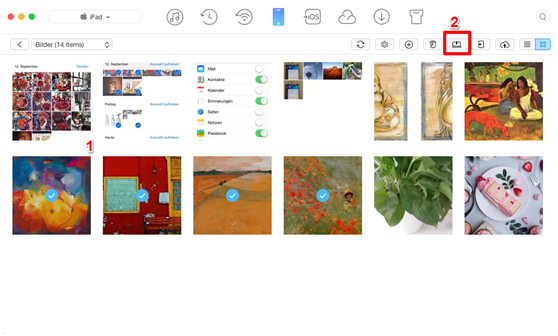
Fotos von iPad auf Mac ohne iPhoto übertragen – Schritt 3
Jetzt können Sie die übertragenden Fotos auf Ihrem Mac sehen.
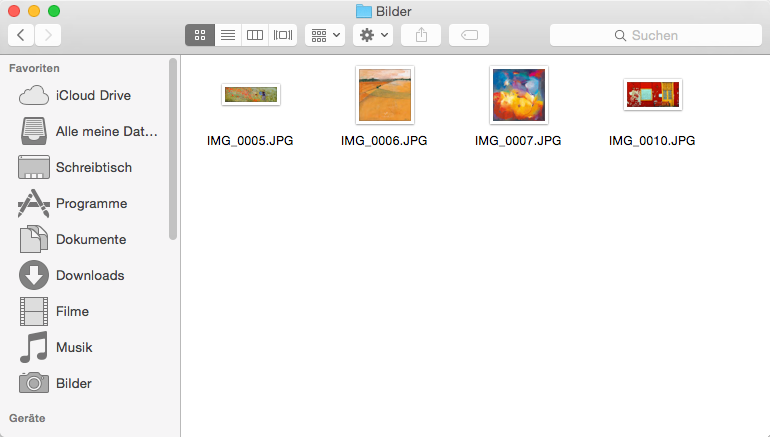
Bilder von iPad auf Mac ohne iPhoto direkt übertragen
Wenn Sie bei der Übertragung die Fotos sehen möchten, können Sie diese Einleitung lesen: iPad Fotos schnell auf PC übertragen.
Fazit
Nachdem Sie diese Anleitung lesen, können Sie die Fotos vom iPad auf den Mac ohne iPhoto übertragen. Neben vom iPad auf den Mac kann AnyTrans die Fotos vom Computer auf iPad kopieren. Laden Sie AnyTrans herunter und probieren Sie es kostenlos. Teilen Sie bitte den Artikel mit Freunden auf Facebook oder Twitter. Wenn Sie noch Frage haben, nehmen Sie Kontakt mit uns auf.
Weitere ähnliche Artikel, über die Sie sich interessieren können
- Filme vom iPad auf Computer übertragen – Tipp für Filme vom iPad auf Computer schnell übertragen. Mehr erfahren >>
- Bilder vom iPhone auf iPad übertragen – Der Artikel zeigt Ihnen, Bilder vom iPhone auf iPad schnell kopieren. Mehr erfahren >>
- App vom iPad auf iTunes übertragen – Schritt für Schritt die Apps vom iPad auf iTunes schnell übertragen. Mehr erfahren >>
- Musik vom iPad auf iPhone übertragen – Die Anleitung für die Musik vom iPad auf iPhone ziehen. Mehr erfahren >>

